
Joseph Goodman
0
2661
498
Seriez-vous d'accord avec moi si je disais, “Être populaire, ce n'est pas toujours mieux.”? Cependant, la popularité offre certains privilèges comme un plus grand choix d’options et une plus grande liberté de choix..
Ce pourrait être le cas du choix d'applications Mac OS X. Bien que la plupart des applications Windows actuelles aient déjà leur version Mac, voire supérieure, et que la plupart des utilisateurs de Mac s'entendent bien avec les applications Mac disponibles; il reste encore des applications Windows uniquement nécessaires à un petit groupe d'utilisateurs de Mac.
Si vous êtes l'un d'entre eux et que vous utilisez certaines applications Windows, vous pouvez toujours les exécuter. Voici vos options pour exécuter des programmes Windows avec Mac:
- Démarrez votre ordinateur Mac sous Windows en utilisant Boot Camp. Windows et toutes ses applications sont complètement natifs, mais vous devez redémarrer l'ordinateur chaque fois que vous souhaitez changer de système d'exploitation..
- Créez un environnement Windows virtuel en utilisant VirtualBox 1 Free Program pour exécuter Windows sur votre Mac 1 Free Programme pour exécuter Windows sur votre Mac. Windows peut fonctionner avec Mac OS X, mais la puissance de traitement utilisée sera considérablement élevée..
- Transformez les applications Windows en applications Mac à l'aide de WineBottler et exécutez-les en mode natif sous Mac OS X. (et évitez de dépenser plusieurs centaines de dollars en licence Windows).
Ouvrez la bouteille et versez le vin

Si vous utilisez des Mac depuis longtemps, il est fort probable que vous ayez entendu parler de Wine. Il y a une entrée expliquant tout sur Wine dans Wikipedia, mais si vous avez seulement besoin d'un récapitulatif rapide, voici la citation:
Wine est un logiciel gratuit qui permet aux systèmes d’exploitation d’ordinateur de type Unix d’exécuter des programmes écrits pour Microsoft Windows. Wine fournit également une bibliothèque de logiciels appelée Winelib à l’aide de laquelle les développeurs peuvent compiler des applications Windows pour les aider à les porter sur des systèmes de type Unix..
WineBottler utilise l'environnement Wine pour porter les applications Windows afin qu'elles fonctionnent sur Mac. L'installation est une procédure de glisser-déposer ordinaire. Cependant, veuillez noter que l’image disque contient deux fichiers: Wine et WineBottler, et vous devez les mettre à la fois dans le dossier Application..
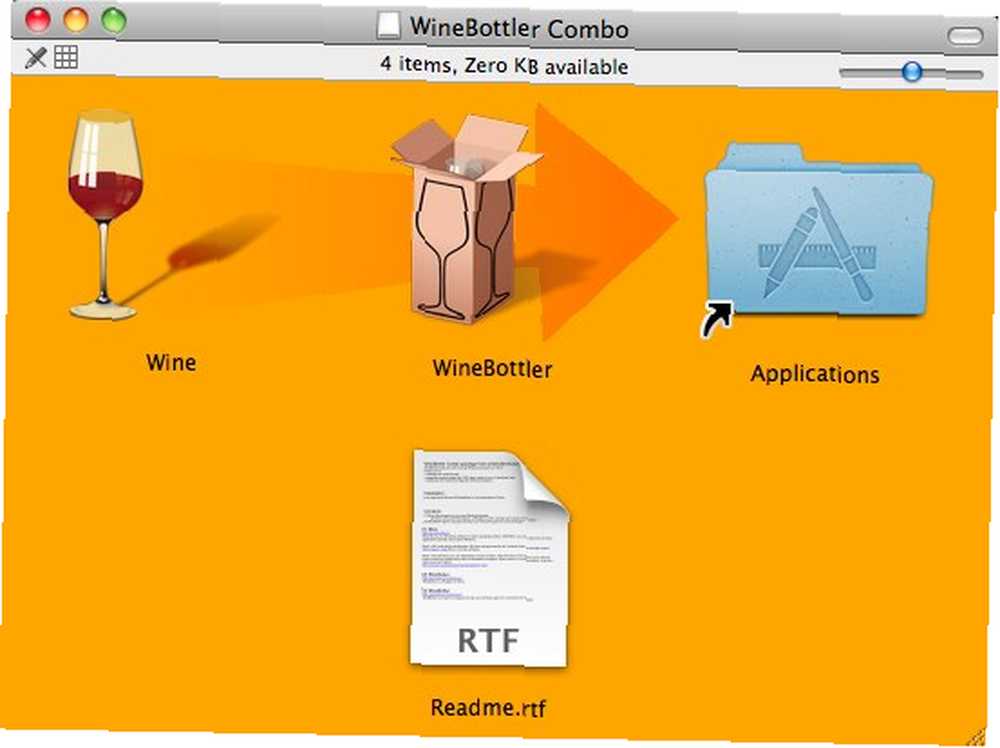
Lorsque vous ouvrez WineBottler pour la première fois, vous verrez la fenêtre avec disponible “préfixes” - une sorte d'environnement Windows pour exécuter des applications Windows. Si vous avez déjà utilisé une autre application simulant un environnement Windows - comme Crossover -, il se peut qu'il y ait déjà plusieurs préfixes dans la liste..
Vous pouvez ajouter ou supprimer des préfixes de cette fenêtre.
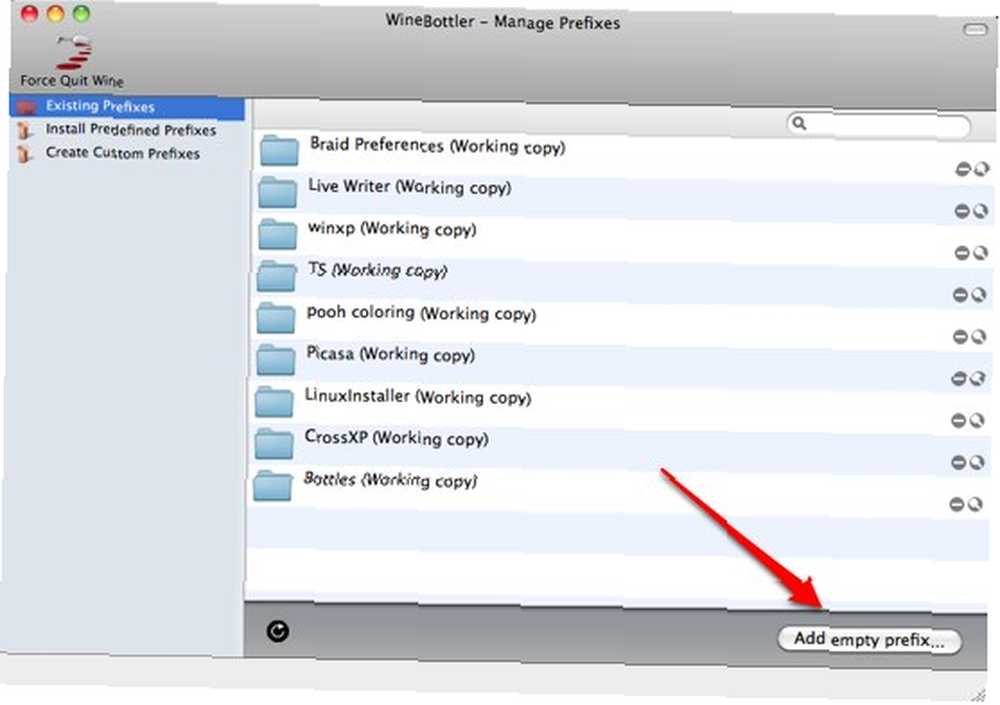
Mais pour installer des applications Windows, vous devez choisir “Créer des préfixes personnalisés” onglet du volet de gauche.
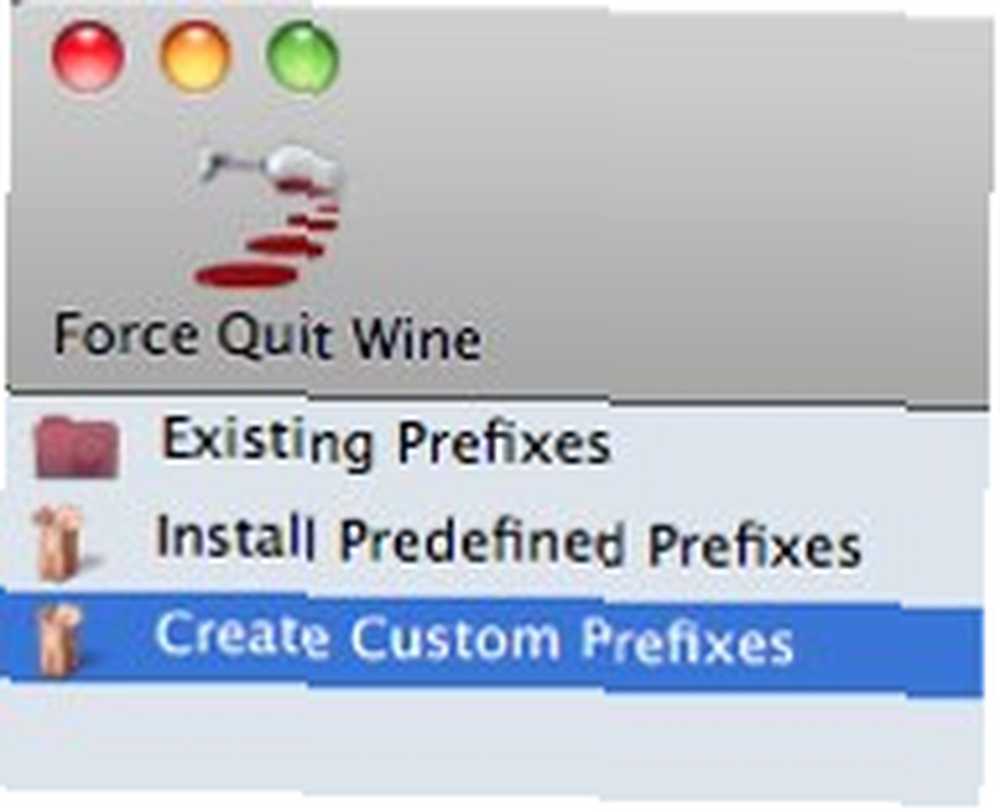
Personnalisez ensuite l'installation à l'aide des options du volet de droite..
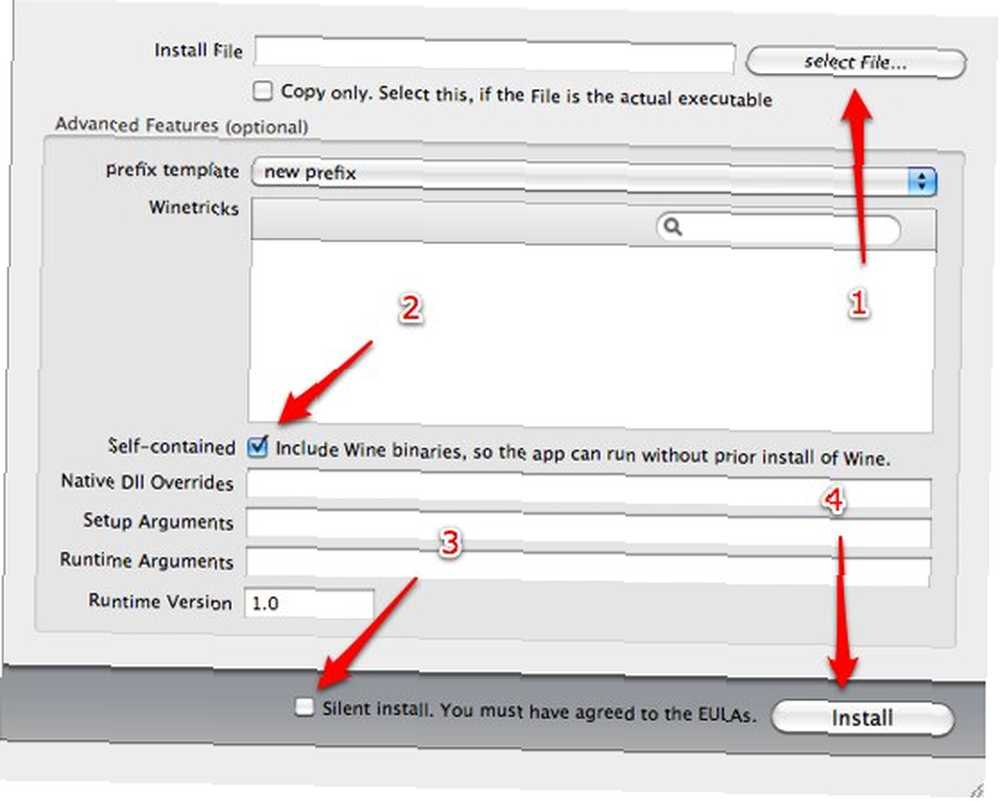
Tout d'abord, sélectionnez l'application que vous souhaitez installer. Si le fichier est l'exécutable réel - par exemple, une application portable, vérifiez la “Copie seulement” boîte.
Ensuite, décidez si vous souhaitez ou non créer une application autonome. Si vous cochez la case, vous pourrez utiliser le fichier obtenu sur d'autres machines Mac sans avoir besoin d'installer Wine..
Avant de cliquer sur le “Installer” bouton, vous pouvez choisir “Installation silencieuse” en cochant la case. Honnêtement, je ne sais pas ce que cela “Installation silencieuse” moyen d'affaires. J'ai essayé de cocher et décocher la case pendant l'installation et je ne voyais aucune différence.
Roulement de tambour s'il vous plaît!
Nous allons maintenant suivre le processus d'installation. J'ai essayé d'installer Crayon Physics.
J'ai choisi le fichier et cliquez sur le “Installer” bouton. La fenêtre de progression de l'installation est apparue.

Ensuite, pendant le processus d'installation, une fenêtre étrangement familière est apparue: la fenêtre d'installation de style Windows. C'était comme si je réalisais l'installation sur une machine Windows.
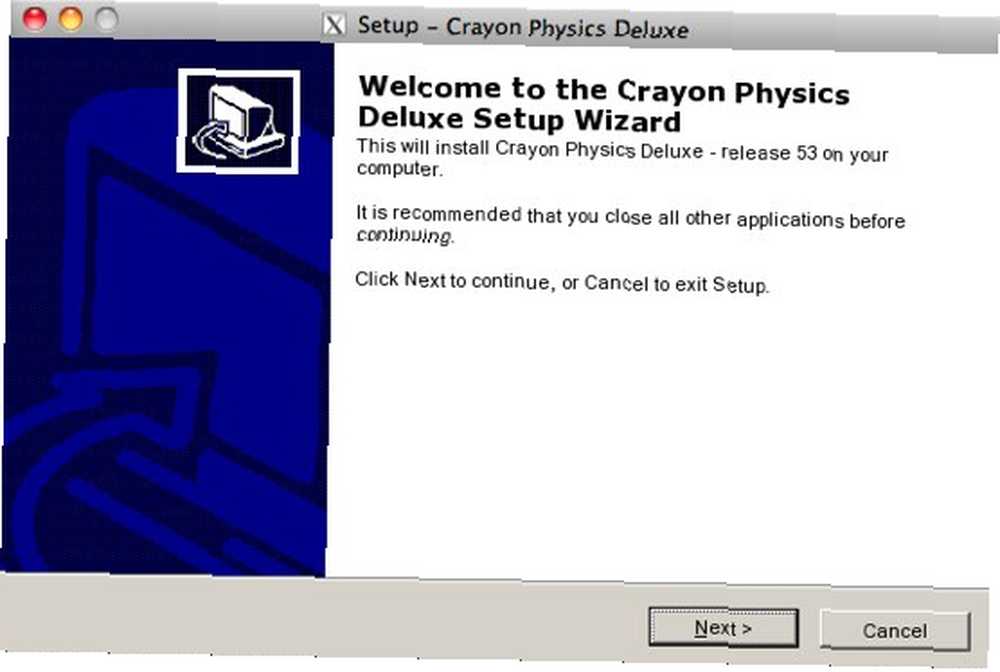
J'ai suivi les étapes d'installation de Windows jusqu'à la fin. Et lorsque tout était terminé, la dernière fenêtre d'installation de WineBottler est apparue, me demandant de choisir le fichier à exécuter à chaque lancement de l'application résultante..
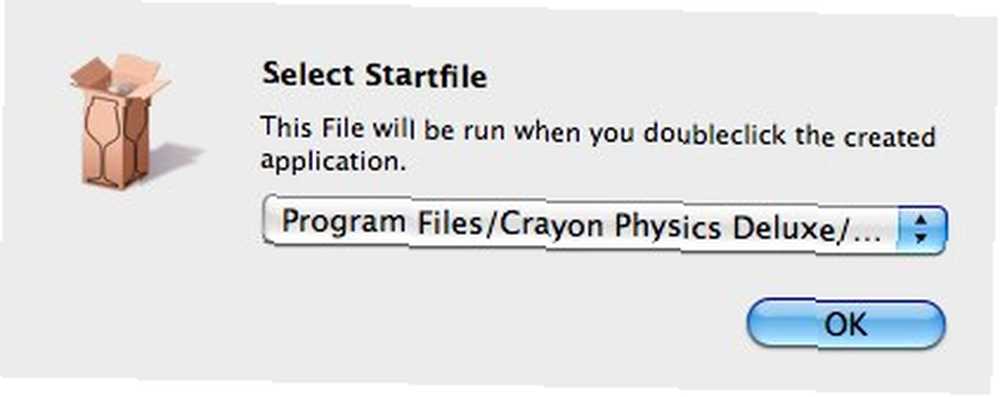
Jamais installation ne vous demandera de sélectionner le “Fichier de démarrage“. Mais si vous en rencontrez un, veuillez faire votre choix avec soin, car le mauvais choix empêcherait l'application résultante de s'exécuter. et vous devez recommencer le processus d'installation.
Une fois le processus terminé, vous pouvez ouvrir l’application transférée de la même façon que vous ouvrez une autre application Mac: en double-cliquant dessus ou en la sélectionnant et en appuyant sur “Commande + O”
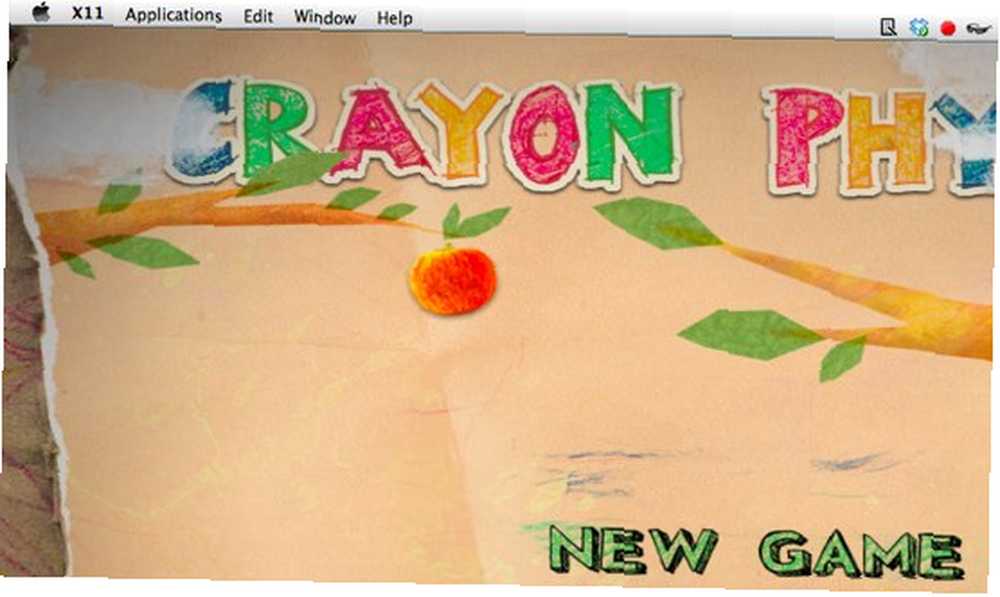
Le verre à moitié vide
Je n'ai pas eu le temps de jouer avec beaucoup d'installations mais voici quelques choses que j'ai ramassées au cours de la courte rencontre:
- Toutes les applications Windows ne peuvent pas être portées sur Mac. Vous devez juste l'essayer pour vous-même.
- La création d'un fichier autonome donnera un fichier beaucoup plus volumineux. D'après mon expérience, une application autonome de 285 Mo a été produite par rapport à une application non autonome de 86 Mo.
- Vous obtiendrez probablement de meilleurs résultats en portant des applications Windows portables. Consultez cet article sur les applications portables 100 applications portables pour votre clé USB pour Windows et macOS 100 applications portables pour votre clé USB pour Windows et macOS Les applications portables vous permettent d'emporter votre logiciel favori n'importe où via une clé USB ou un stockage en nuage. En voici 100 qui couvrent tous vos besoins, des jeux aux éditeurs d'images. savoir où trouver tout un tas d'entre eux.
- La puissance de traitement utilisée par les applications portées dépendra du type de chaque application que vous exécutez, mais elles consommeront une quantité considérable de jus provenant du système..
- Veillez à ne pas enfreindre les lois (droits d'auteur, CLUF, etc.) lors du transfert. Vous êtes responsable de vos propres actions.
- Les applications portées s’exécuteront sous X11 (Applications> Utilitaires> X11), vous devez l’avoir installé avant de commencer..
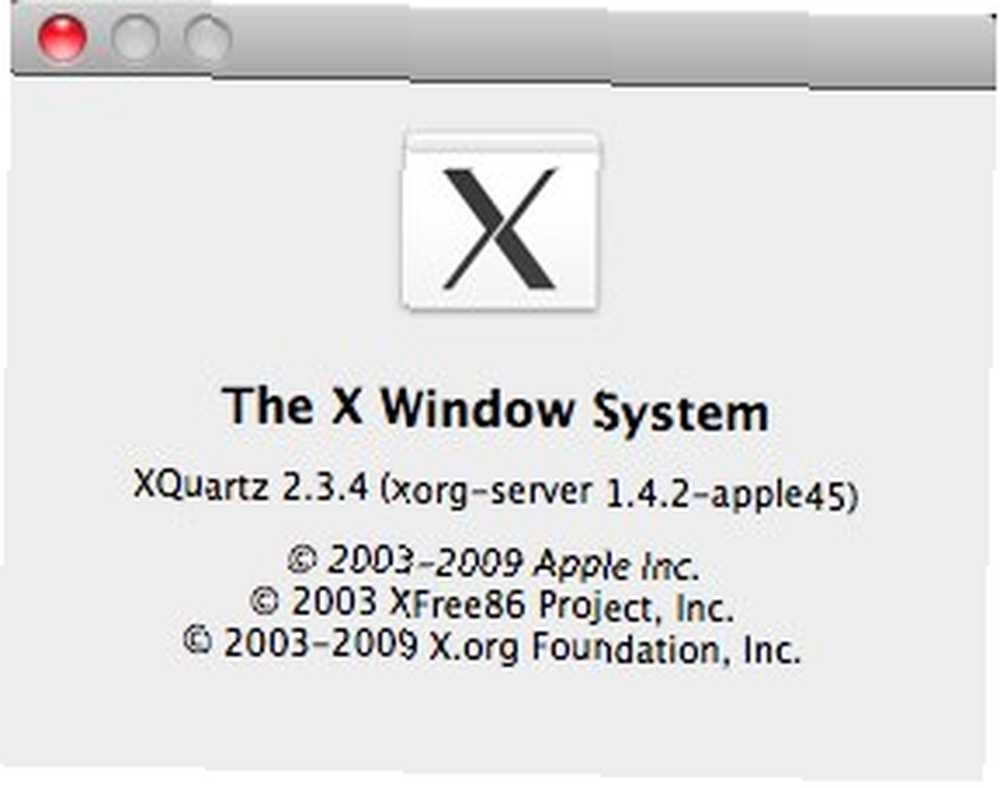
Avez-vous essayé WineBottler? Connaissez-vous d'autres alternatives pour transférer l'application Windows sur Mac? Partagez vos opinions et vos opinions en utilisant la section commentaires ci-dessous.
exécuter des programmes Windows avec mac










